使用 VS 2017 生成 C# .NET Core 应用程序
1、启动 Visual Studio 2017。 从菜单栏中选择“文件” > “新建” > “项目”。
在“新项目”*对话框中,依次选择“Visual C#”和“.NET Core”节点。
然后,选择“控制台应用程序(.NET Core)”项目模板。
在“名称”文本框中,键入“HelloWorld”。
选择“确定”按钮,如下图所示:

2、Visual Studio 使用模板创建项目。
C# .NET Core 控制台应用程序模板会自动定义类 Program 和一个需要将 String 数组用作自变量的方法 Main。
Main 是应用程序入口点,同时也是在应用程序启动时由运行时自动调用的方法。
args 数组中包含在应用程序启动时提供的所有命令行自变量,如下图所示:
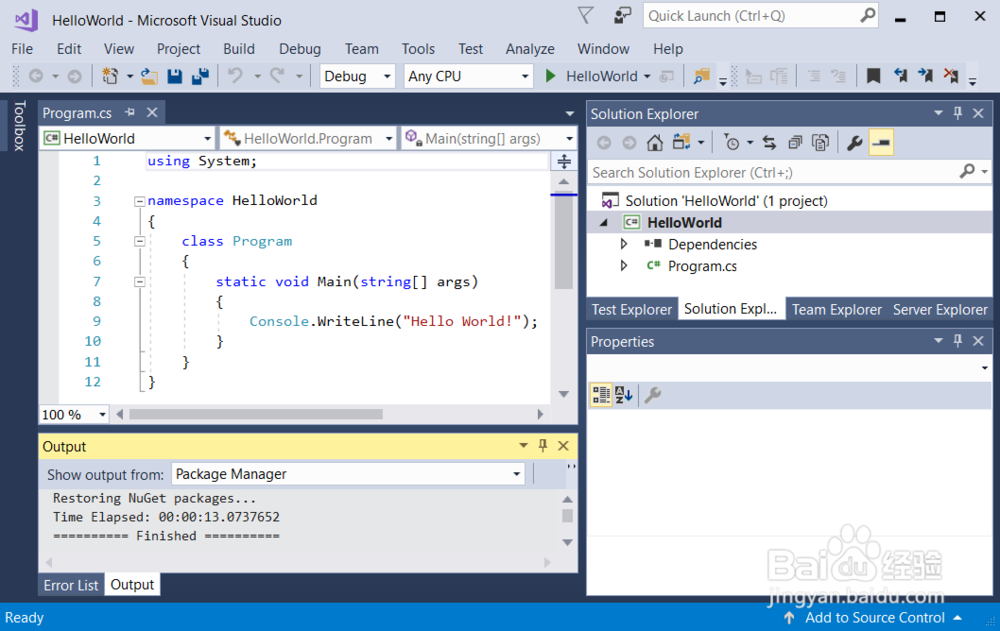
3、用于创建简单的“Hello World”应用程序的模板。 它通过调用 Console.WriteLine(String) 方法在控制台窗口中 显示文本字符串“Hello World!”。
现在,选择工具栏上含绿色箭头的“HelloWorld”按钮,可以在调试模式下运行程序。
如果这样操作,控制台窗口只在较短的时间内可见,然后就会关闭。
这是因为在执行 Main 方法中的单个语句后,Main 方法和应用程序将立即终止。
4、若要在应用程序关闭控制台窗口前将其暂停,请在调用 Console.WriteLine(String) 方法后立即添加下列代码,如下图所示:
Console.Write("Press any key to continue...");
Console.ReadKey(true);
此代码会提示用户按任意键,然后在用户按键前暂停程序。

5、在菜单栏中,选择“生成” > “生成解决方案”。 这会将程序编译成一种中间语言 (IL),然后由实时 (JIT) 编译器转换成二进制代码。
6、选择工具栏上含绿色箭头的“HelloWorld”按钮,从而运行程序,如下图所示:

7、然后按任意键关闭控制台窗口。
1、改进应用程序,提示用户输入名字,并将其与日期和时间一同显示。 若要修改和测试程序,请执行以下操作:
在代码窗口中,在 static void Main(string[] args) 代码行后面的左括号和第一个右括号之间,输入以下 C# 代码:
Console.WriteLine("\nWhat is your name? ");
var name = Console.ReadLine();
var date = DateTime.Now;
Console.WriteLine($"\nHello, {name}, on {date:d} at {date:t}!");
Console.Write("\nPress any key to exit...");
Console.ReadKey(true);
2、此代码替换现有的 Console.WriteLine、Console.Write 和 Console.ReadKey 语句,如下图所示:

3、此代码在控制台中显示“What is your name?”, 然后等待用户输入字符串并按 Enter 键。 它将此字符串存储到名为 name的变量中。
它还会检索 DateTime.Now 属性的值(其中包含当前的本地时间),并将此值赋给 date 变量。
最后,使用内插字符串在控制台窗口中显示这些值。
4、依次选择“生成” > “生成解决方案”,编译此程序。
选择工具栏上的绿色箭头、按 F5 或选择“调试” > “启动调试”菜单项,在 Visual Studio 的调试模式下运行程序。 出现提示时,输入名称并按 Enter 键,如下图所示:

5、按任意键关闭控制台窗口。
现已创建并运行应用程序。 若要开发专业应用程序,仍需要执行一些其他步骤,才可发布应用程序。